Tu es étudiant(e) ou lycéen(ne), tu voudrais à tout prix mieux gérer ton temps et ton organisation, mais tu ne sais pas comment t’y prendre ? Eh bien, Notion.so est une application de prise de notes, de bases de données, de calendriers et de rappels (etc). Il fournit un espace de travail tout-en-un pour les personnes voulant travailler en équipe ou bien en solo.
Ah oui Notion est gratuit si vous possédez une adresse mail d’étudiant !
Qu’est-ce que Notion ?
Notion est un site Web mais aussi disponible en tant qu’ application (Android, Windows et IOS). Il vous permet de créer une très grande base de données organisée et entièrement personnalisable. Vous pouvez prendre des notes, ajouter des tâches, gérer des projets à long terme, collaborer avec des équipes et bien plus encore.
Les tarifs de Notion !
Vous remarquerez peut-être qu’il existe différents plans tarifaires. En tant qu’étudiant, vous n’avez presque certainement besoin d’aucune des options payantes. Même le plan gratuit est très suffisant.

Les caractéristiques
Il existe de nombreuses fonctionnalités intéressantes dans Notion, et les développeurs travaillent constamment pour l’améliorer et en ajouter d’autres ! Ces fonctionnalités contribuent souvent à améliorer l’expérience des utilisateurs en termes de facilité d’utilisation et d’esthétique.

Les “blocks” de Notion (un bloc) :
Lorsque vous créez votre première page dans Notion et que vous commencez à écrire, vous pouvez ajouter un bloc de texte. Mais les pages de Notion peuvent contenir bien plus que du texte brut !
- une image
- un tableau
- un fichier audio, vidéo ou document
- du code
- …
Chaque page est une pile de blocs combinés. Vous pouvez réorganiser, organiser et apporter d’autres modifications en fonction de vos besoins pour former le cœur de votre contenu.
Les “tasks” de Notion ( la liste de tâches ) :
Il est simple et propre tout en vous offrant toutes les fonctionnalités courants que vous pourriez utiliser dans une liste de tâches. Pour commencer, créez une nouvelle page et nommez là « liste de tâches » ou « gestionnaire de tâches ». Ensuite, commencez par créer un bloc « liste » . Regardez la video ci-dessous pour voir comment créer cela.
Conclusion
Lire, apprendre, regarder des vidéos ou écouter des podcasts c’est ce que je fais quotidiennement. Je suis curieux et j’aime avoir du contenu culturel sous mes dents (par exemple : Hugo Décrypte, Wikipédia, France Bleu …) , mais… consommer n’est pas mon objectif final. Je veux me souvenir efficacement de ce que j’apprends et tirer le meilleur parti des choses précieuses que je consomme . C’est ainsi que Notion entre en action. Certes j’ai eu un certain temps, pour me familiariser avec l’outil afin de profiter de toutes les fonctionnalités proposées. Mais je vous rassure, que vous pouvez facilement trouver votre chemin à travers l’interface utilisateur propre et bien organisée. Avec des fonctionnalités telles que l’exportation en un clic et les raccourcis clavier associés à une interface d’édition unique, rapide et sans distraction, vous concentrer sur vos pages sans la moindre réticence. C’est devenu pour moi un jeu d’enfant.
Bonus
- A propos de l’article sur le “SYSTÈME DE NOTES DE CORNELL” nous avons une page dédiée pour vous : Cliquez ici
- Avec des personnes partageant des conseils et des idées : la Communauté Notion en français sur Facebook, le compte Discord de Workyt …
Avez-vous déjà utilisé Notion ou un outil similaire, si oui qu’en avez-vous pensé ? Souhaitez-vous plus un article sur la façon dont j’utilise Notion dans mon système (avec des conseils et des modèles exploitables pour créer les vôtres) ? Si oui veillez mettre l’émojis : 😍

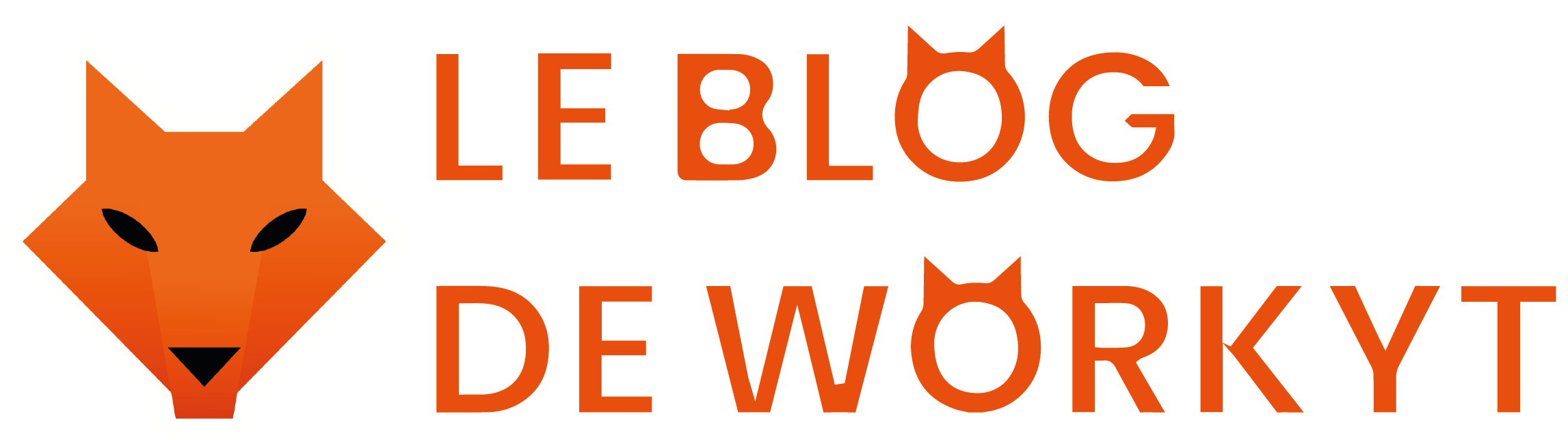














Laisser un commentaire